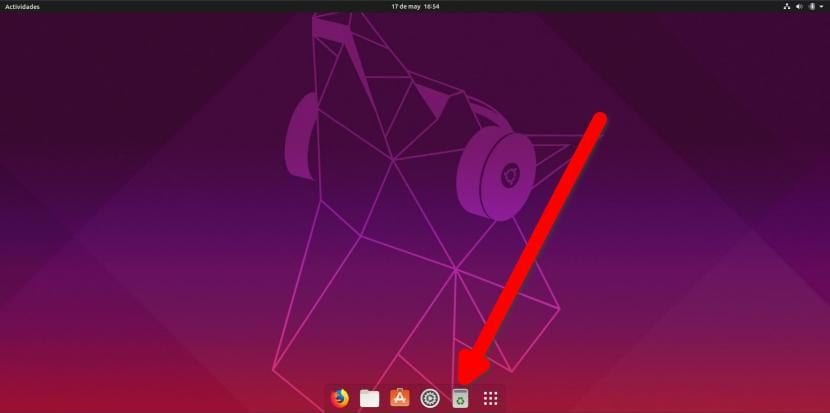
Di akhir bulan lalu, kami mempublikasikan artikel di mana kami menjelaskan cara mengubah dok Ubuntu menjadi dok "nyata". Dock sebenarnya tidak menempati seluruh bagian bawah layar, tetapi memiliki aplikasi tetap dan tumbuh setiap kali kita membuka yang baru. Apalagi biasanya termasuk dermaga penuh adalah tempat sampah, yang artinya kita bisa mengaksesnya dengan cepat tanpa harus di desktop.
Pada artikel ini kami akan menunjukkan kepada Anda bagaimana menambahkan tempat sampah ke dermaga Ubuntu. Sistem yang dijelaskan dalam artikel ini seharusnya untuk Ubuntu 18.04 LTS, tetapi bekerja dengan sempurna di Disco Dingo. Untuk itu, Anda harus menulis hal-hal persis seperti yang dijelaskan di bawah ini. Seperti yang kami jelaskan di langkah-langkah yang harus diikuti, jika kami membuat perubahan, kami harus memastikan bahwa kami melakukannya dengan benar. Misalnya, di baris di mana "Nama" muncul, kita dapat mengubah "Sampah" menjadi kata lain, tetapi sisa "sampah" harus dibiarkan apa adanya.
Tambahkan tempat sampah ke dok Ubuntu dengan langkah-langkah sederhana ini
- Kami membuka terminal, yang dapat kami lakukan dengan pintasan Ctrl + Alt + T.
- Kami menulis yang berikut ini:
gedit ~/Documentos/trash.sh
- Di file yang terbuka, kami menempel ini:
#!/bin/bash icon=$HOME/.local/share/applications/trash.desktop while getopts "red" opt; do case $opt in r) if [ "$(gio list trash://)" ]; then echo -e '[Desktop Entry]\nType=Application\nName=Papelera\nComment=Papelera\nIcon=user-trash-full\nExec=nautilus trash://\nCategories=Utility;\nActions=trash;\n\n[Desktop Action trash]\nName=Vaciar Papelera\nExec='$HOME/Documentos/trash.sh -e'\n' > $icon fi ;; e) gio trash --empty && echo -e '[Desktop Entry]\nType=Application\nName=Papelera\nComment=Papelera\nIcon=user-trash\nExec=nautilus trash://\nCategories=Utility;\nActions=trash;\n\n[Desktop Action trash]\nName=Vaciar Papelera\nExec='$HOME/Documentos/trash.sh -e'\n' > $icon ;; d) while sleep 5; do ($HOME/Documentos/trash.sh -r &) ; done ;; esac done
- Setelah teks ditempel, kami simpan. Ini akan disimpan di rute yang kami tunjukkan di langkah 2. Penting untuk tidak mengubah rute. Jika ya, kita harus mencari skrip yang dibuat untuk kata tersebut dan menggantinya. Misalnya, jika kita ingin menyimpannya di folder bernama "Scripts", kita harus mencari "Documents" dan meletakkan "Scripts" sebagai gantinya.
- Kami membuat skrip dapat dieksekusi dengan dua perintah ini:
chmod +x ~/Documentos/trash.sh ./Documentos/trash.sh -e
- Opsi lain untuk memastikannya berfungsi adalah, dalam kasus pertama, menempatkan chmod + x dan seret file ke terminal dan dalam kasus kedua seret secara langsung dan tambahkan -e dibelakang. Penting untuk menghapus tanda kutip dalam kedua kasus tersebut.
- Ikon baru akan muncul di aplikasi kita. Untuk menambahkannya ke dok kita pergi ke menu aplikasi, klik kanan dan tambahkan tempat sampah ke favorit.
- Tetap membuatnya di sana saat Anda mulai. Untuk melakukan ini, kami mencari "Aplikasi rumah" di aplikasi dan membuat yang baru dengan bidang berikut:
- Nama: Sampah.
- Perintah: /home/Your_user_name/Documents/trash.sh -d
- Komentar: apa pun yang ingin Anda jelaskan.
- Penting: di jalur sebelumnya, letakkan jalur ke file yang dibuat. Dalam contoh itu ada di folder Dokumen.
- Kami memulai ulang komputer untuk memverifikasi bahwa ikon ada di sana.
Jika semuanya berjalan lancar, sampah akan muncul dan ikon akan berbeda tergantung apakah penuh atau kosong. Dalam skrip kami juga telah membuat tindakan baru dengan nama "Empty Trash" sehingga dengan mengklik kanan ikon dermaga kita dapat mengosongkan palet, seperti yang akan kita lakukan jika sampah ada di desktop atau seperti yang dapat kita lakukan dari penjelajah file.
Operasi akan seperti yang Anda lihat di GIF sebelumnya: yang tidak muncul adalah file opsi mengatakan "Kosongkan Sampah". Apa yang Anda lihat adalah bahwa ikon berubah, sesuatu yang dilakukannya dengan cara yang tidak wajar di dunia. Kejahatan yang lebih rendah untuk memiliki apa bagi saya adalah dermaga lengkap dengan ukuran variabelnya, dengan warna yang lebih transparan, yang menurut saya lebih baik daripada yang gelap yang datang secara default, dan tempat sampah, yang memungkinkan saya memiliki desktop yang bersih dari ikon. Secara pribadi, saya suka meja saya hanya penuh saat saya melakukan tugas; ketika saya menyelesaikan pekerjaan saya, saya suka memiliki meja kosong dan apa yang dijelaskan dalam tutorial ini memungkinkan saya untuk melakukannya.
Apakah tutorial ini berguna atau Anda lebih suka membuang sampah karena ini secara default di Ubuntu?

Sampah berfungsi tetapi tidak mengubah ikon dari kosong menjadi penuh dan sebaliknya. Pasti ada beberapa kesalahan dalam skrip
Tidak, ini tidak berhasil. Saya telah memulai ulang, saya telah menempelkan skrip lagi, saya telah mengubah ikon, dll. Tidak tahu mengapa, tetapi ikon tidak berubah meskipun tempat sampah berfungsi dengan sempurna. Terima kasih atas ketidaknyamanannya. Semua yang terbaik
Saya akhirnya menemukan kesalahannya. Pada perintah login setelah path ke script saya telah mengatur perintah "trash.sh -e" dan yang benar adalah "trash.sh -d". Sekarang berfungsi dengan benar. Terima kasih banyak atas indikasi dan ketidaknyamanannya. Salam lembut.
Ini berhasil untuk saya pertama kali, saya telah mencari ini sejak lama, terima kasih.